苹果手机怎么设置拿手机 苹果手机拿起亮屏设置步骤
日期: 来源:龙城安卓网
苹果手机是一款功能强大且使用方便的智能手机,拥有许多人性化的设置功能,想要拿起手机并点亮屏幕的步骤非常简单,只需按下手机侧面或背面的电源键即可唤醒屏幕。苹果手机还支持设置指纹解锁或面部识别功能,让用户可以更加便捷地解锁手机并快速进入使用界面。通过简单的设置操作,用户可以轻松地享受到苹果手机带来的便利与高效。
苹果手机拿起亮屏设置步骤
步骤如下:
1.点击打开手机上的设置。
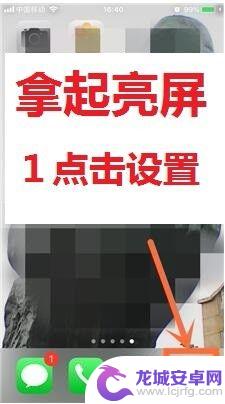
2.下拉设置屏幕。
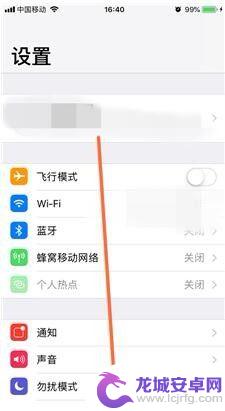
3.在通用那一堆选择中找到“电池”打开。
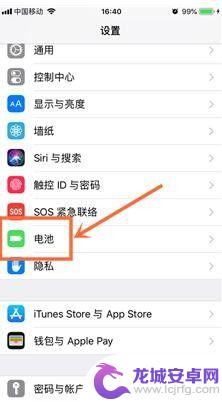
4.点击“高亮度”
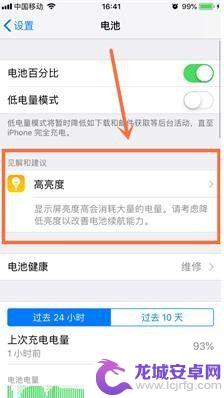
5.这个界面叫“显示与亮度”,里面有一栏叫“抬起唤醒”的,也就是拿起亮屏,把这个打开即可以设置成功。
另外:
①在抬起唤醒上面还有一个“自动锁定”,如果不想频繁解锁。可以把手机的锁定时间设长一点,比如30分钟等。
②最上面是亮度,可以设置手机唤醒时的亮度,你可以按需调节。
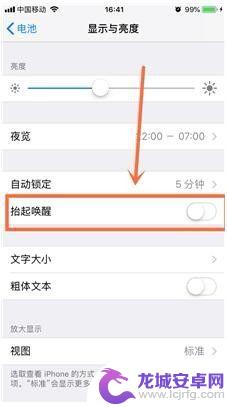
6.总结。

以上是关于如何设置和获取手机的全部内容,如果遇到这种情况,您可以根据以上操作解决问题,非常简单快速,一步到位。












